
สารบัญ:
- ผู้เขียน John Day [email protected].
- Public 2024-01-30 13:06.
- แก้ไขล่าสุด 2025-01-23 15:12.



ใช้ Pixy2 ใหม่และ DFRobot ESP32 FireBeetle เพื่อสร้างหุ่นยนต์ที่สามารถค้นหาและเรียกไอเท็มได้!
ขั้นตอนที่ 1: อะไหล่
-
กล้อง Pixy 2:
www.dfrobot.com/product-1752.html
-
DFRobot ESP32 FireBeetle:
www.dfrobot.com/product-1590.html
-
DFRobot Servo Robot กริปเปอร์:
www.dfrobot.com/product-628.html
-
DFRobot 2WD MiniQ แชสซี:
www.dfrobot.com/product-367.html
ขั้นตอนที่ 2: แพลตฟอร์มหุ่นยนต์

Pixy เพิ่งเปิดตัว Pixy Camera เวอร์ชันถัดไป ซึ่งสามารถจดจำวัตถุและติดตามวัตถุได้ DFRobot ส่งมาให้ฉัน ฉันเลยตัดสินใจสร้างหุ่นยนต์ที่สามารถคว้าสิ่งของแล้วนำกลับมาได้
ฉันใช้โครงหุ่นยนต์ MiniQ จาก DFRobot เป็นแพลตฟอร์มที่หุ่นยนต์จะสร้างขึ้น มันมาพร้อมกับรูยึดหลายรู ดังนั้นฉันจึงออกแบบตัวยกแบตเตอรี่โดยใช้ Fusion 360 ที่ยึดติดกับชุดรู จากนั้นฉันก็ติดตั้งกริปเปอร์ไปที่ด้านหน้า
ขั้นตอนที่ 3: การตั้งค่ากล้อง Pixy
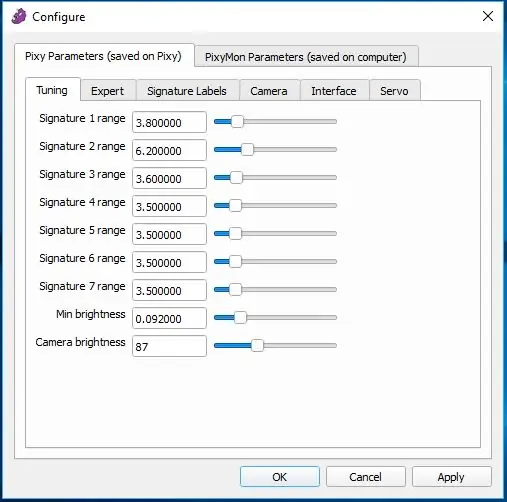
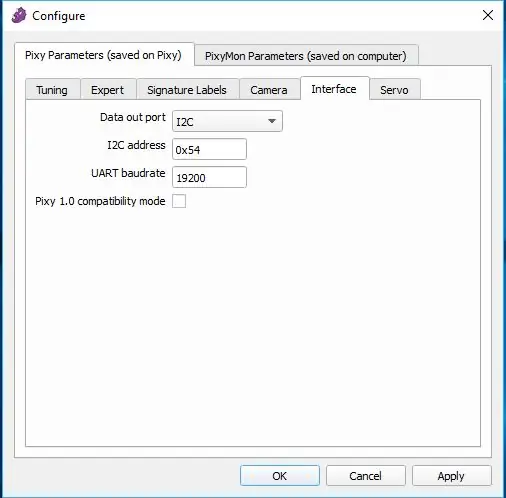
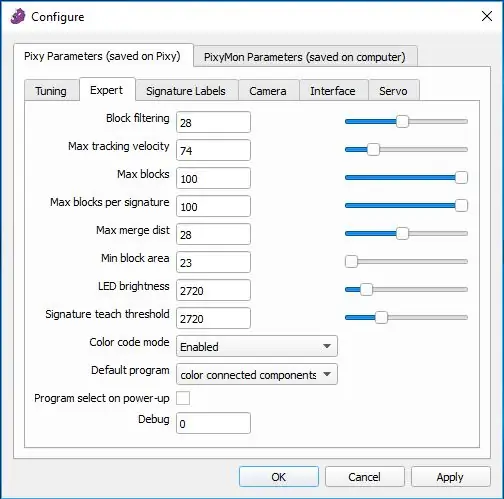
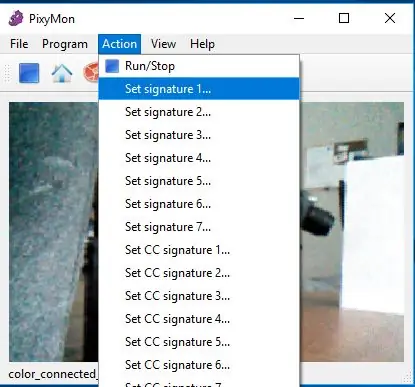
ผู้ผลิต Pixy Camera มีซอฟต์แวร์ชื่อ PixyMon ซึ่งแสดงสิ่งที่กล้อง "เห็น" และให้ผู้ใช้ปรับพารามิเตอร์ ตั้งค่าอินเทอร์เฟซ และสร้างรหัสสี ฉันดาวน์โหลดและติดตั้ง PixyMon จากเว็บไซต์ของพวกเขาที่นี่ จากนั้นฉันเชื่อมต่อ Pixy2 กับพีซีของฉันผ่าน USB และไปที่เมนูไฟล์แล้วเลือกกำหนดค่า
ก่อนอื่น ฉันตั้งค่าอินเทอร์เฟซเป็น I2C เนื่องจากฉันจะใช้บอร์ดที่ไม่ใช่ Arduino
ต่อไป ฉันปรับการตั้งค่าเบ็ดเตล็ดบางอย่างในเมนูผู้เชี่ยวชาญ ดังที่เห็นในภาพ
ในที่สุด ฉันก็ออกจากบล็อกที่ต้องการใช้แล้วคลิก "ตั้งค่าลายเซ็น 1" ใต้เมนูการดำเนินการ สิ่งนี้กำหนดสิ่งที่ Pixy มองหา
ขั้นตอนที่ 4: การเดินสายไฟ
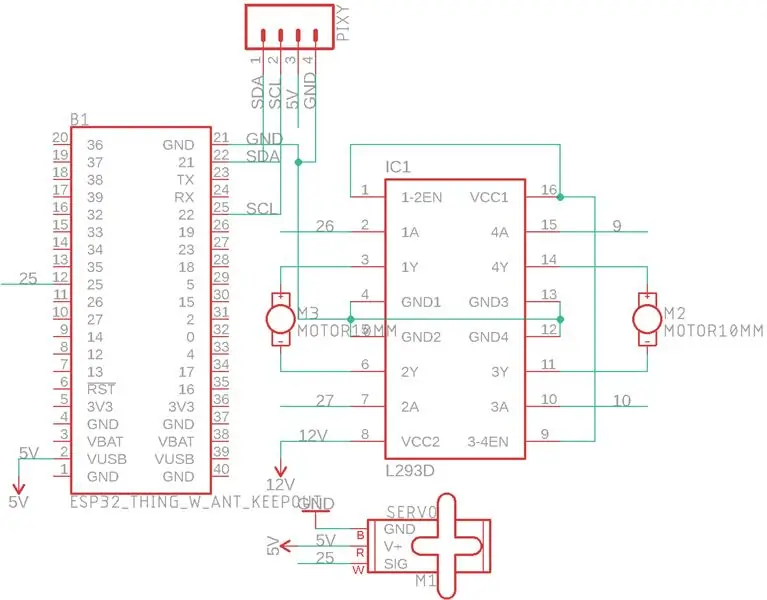
เนื่องจากฉันตั้งค่า Pixy ให้ใช้โหมด I2C จึงต้องใช้สายไฟเพียง 4 เส้นเพื่อเชื่อมต่อกับ ESP32 FireBeetle เพียงเชื่อมต่อ SDA, SCL, 5V และ GND จากนั้นฉันก็ต่อสายไดรเวอร์มอเตอร์ DC แบบสะพานคู่ L293D คู่กับหมุด IO26, IO27, IO9 และ IO10 พร้อมกับกำลังและเอาต์พุต ดังที่เห็นในภาพนี้
ขั้นตอนที่ 5: การสร้างโปรแกรม
โปรแกรม "flow" เป็นดังนี้: ค้นหาเป้าหมาย block
รับความกว้างและตำแหน่ง
ปรับตำแหน่งหุ่นยนต์ตามตำแหน่งของบล็อก
ก้าวไปข้างหน้าจนใกล้พอ
คว้าวัตถุ
ถอยหลังกลับ
ปล่อยวัตถุ
ขั้นตอนที่ 6: การใช้ Robot


อันดับแรก ฉันวางกระดาษสีขาวเป็นพื้นหลังเพื่อป้องกันไม่ให้วัตถุอื่นๆ ถูกตรวจพบโดยไม่ได้ตั้งใจ จากนั้น ฉันรีเซ็ต ESP32 และดูมันขับเข้าหาวัตถุ คว้ามัน แล้วส่งคืน ดังที่เห็นในวิดีโอ
แนะนำ:
การออกแบบเกมในการสะบัดใน 5 ขั้นตอน: 5 ขั้นตอน

การออกแบบเกมในการสะบัดใน 5 ขั้นตอน: การตวัดเป็นวิธีง่ายๆ ในการสร้างเกม โดยเฉพาะอย่างยิ่งเกมปริศนา นิยายภาพ หรือเกมผจญภัย
การตรวจจับใบหน้าบน Raspberry Pi 4B ใน 3 ขั้นตอน: 3 ขั้นตอน

การตรวจจับใบหน้าบน Raspberry Pi 4B ใน 3 ขั้นตอน: ในคำแนะนำนี้ เราจะทำการตรวจจับใบหน้าบน Raspberry Pi 4 ด้วย Shunya O/S โดยใช้ Shunyaface Library Shunyaface เป็นห้องสมุดจดจำใบหน้า/ตรวจจับใบหน้า โปรเจ็กต์นี้มีจุดมุ่งหมายเพื่อให้เกิดความเร็วในการตรวจจับและจดจำได้เร็วที่สุดด้วย
วิธีการติดตั้งปลั๊กอินใน WordPress ใน 3 ขั้นตอน: 3 ขั้นตอน

วิธีการติดตั้งปลั๊กอินใน WordPress ใน 3 ขั้นตอน: ในบทช่วยสอนนี้ ฉันจะแสดงขั้นตอนสำคัญในการติดตั้งปลั๊กอิน WordPress ให้กับเว็บไซต์ของคุณ โดยทั่วไป คุณสามารถติดตั้งปลั๊กอินได้สองวิธี วิธีแรกคือผ่าน ftp หรือผ่าน cpanel แต่ฉันจะไม่แสดงมันเพราะมันสอดคล้องกับ
การลอยแบบอะคูสติกด้วย Arduino Uno ทีละขั้นตอน (8 ขั้นตอน): 8 ขั้นตอน

การลอยแบบอะคูสติกด้วย Arduino Uno ทีละขั้นตอน (8 ขั้นตอน): ตัวแปลงสัญญาณเสียงล้ำเสียง L298N Dc ตัวเมียอะแดปเตอร์จ่ายไฟพร้อมขา DC ตัวผู้ Arduino UNOBreadboardวิธีการทำงาน: ก่อนอื่น คุณอัปโหลดรหัสไปยัง Arduino Uno (เป็นไมโครคอนโทรลเลอร์ที่ติดตั้งดิจิตอล และพอร์ตแอนะล็อกเพื่อแปลงรหัส (C++)
เครื่อง Rube Goldberg 11 ขั้นตอน: 8 ขั้นตอน

เครื่อง 11 Step Rube Goldberg: โครงการนี้เป็นเครื่อง 11 Step Rube Goldberg ซึ่งออกแบบมาเพื่อสร้างงานง่ายๆ ในรูปแบบที่ซับซ้อน งานของโครงการนี้คือการจับสบู่ก้อนหนึ่ง
